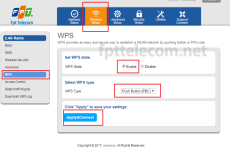Lợi ích lớn nhất của VPN đó là tất cả kết nối giữa các máy tính đều được mã hóa và có độ an toàn cao. Một lợi ích nữa đó là các máy tính trong VPN có thể giao tiếp với nhau một cách hiệu quả, giống như khi chúng cùng được kết nối với một router vậy. Nếu khó hiểu, bạn hãy tưởng tượng rằng hai máy tính được kết nối với nhau bởi một cái ống nước, và những gì chạy trong cái ống này sẽ không thể thoát ra ngoài. Chỉ có hai máy chơi với nhau mà thôi.
Nếu bạn không quan tâm lắm đến vấn đề bảo mật, bạn có thể thuê hoặc dùng các dịch vụ VPN, nhưng tại sao chúng ta lại phải phí tiền cho những công ty khác trong khi bạn có thể tự xây dựng riêng một VPN cho mình? Việc này rất dễ dàng, và khi đã có một VPN của riêng mình, bạn có thể làm nhiều thứ, từ lướt web, chia sẻ tập tin nhạc, hình ảnh giữa các máy cho đến việc chơi game với bạn bè mà không cần phải ngồi chung trong một căn phòng. Thật tuyệt vời!
Trước khi bắt đầu
Như đã nói ở đầu bài, chúng ta sẽ dùng công cụ mang tên Hamachi để thiết lập VPN. Có một vài phần mềm khác như OpenVPN cũng có tính năng tượng tự như Hamachi nhưng nó đòi hỏi chúng ta phải cấu hình phức tạp. Trong khi đó, Hamachi có giao diện và cách dùng đơn giản, hầu như chẳng phải nhập các câu lệnh hay địa chỉ phức tạp, lại rất dễ dàng để cài đặt. Trước khi bắt đầu, có một số thứ bạn cần chuẩn bị:
- Đảm bảo bạn có một chiếc máy tính luôn mở đặt ở đâu đó, thường là nhà của chúng ta
- Bạn không dùng VPN của hãng thứ ba (vì nếu đã có rồi thì cần gì đến Hamachi)
- Trường học hay cơ quan của bạn không cung cấp VPN miễn phí
Nếu những yêu cầu trên bạn đều cảm thấy OK, hãy tiếp tục đảm bảo thêm một điều kiện nữa, đó là kết nối Internet vào chiếc máy tính luôn mở (đặt ở nhà, tạm gọi là máy A) có tốc độ tương đối tốt, đừng quá chậm. Lý do đó là vì khi vào VPN, chiếc máy tính mà bạn đang dùng (là máy B chẳng hạn) sẽ gửi tín hiệu về lại A, sau đó từ A nó lại đi về B, do đó tốc độ sẽ chậm đi. Nếu đường truyền quá chậm sẽ làm bạn nổi đóa lên vì chờ đợi.
Cài đặt và cấu hình Hamachi
Hamachi có phần mềm cho Windows, OS X và cả Linux. Hãy tải về phiên bản tương ứng với hệ điều hành trên thiết bị của bạn bằng cách
Sau khi đã tải về, bạn giải nén tập tin rồi tiến hành cài đặt. Khi cài xong, bạn sẽ được thấy giao diện của Hamachi. Giao diện này giống nhau trên các OS và mình sẽ lấy Mac OS làm ví dụ. Có điểm khác biệt nào với bản trên Windows thì mình sẽ nói ra. Hamachi có ứng dụng cho Windows, OS X và cả Linux. Hãy tải về phiên bản tương ứng với hệ quản lý trên thiết bị của bạn bằng cách vào website của Hamachi. Trang web này sẽ tự phân biệt hệ quản lý và điều hành trên máy và bạn chỉ cần nhấn chọn vào ô ” Condition of Use “, sau đó nhấn nút Download. Hamachi có hai phiên bản, không tính tiền và tính phí, tuy nhiên bản không lấy phí đã cung ứng toàn bộ những nhu yếu cơ bản của tất cả chúng ta rồi. Sau khi đã tải về, bạn giải nén tập tin rồi thực thi setup. Khi cài xong, bạn sẽ được thấy giao diện của Hamachi. Giao diện này giống nhau trên những OS và mình sẽ lấy Mac OS làm ví dụ. Có điểm độc lạ nào với bản trên Windows thì mình sẽ nói ra .Lợi ích lớn nhất của VPN đó là toàn bộ liên kết giữa những máy tính đều được mã hóa và có độ bảo đảm an toàn cao. Một quyền lợi nữa đó là những máy tính trong VPN hoàn toàn có thể tiếp xúc với nhau một cách hiệu suất cao, giống như khi chúng cùng được liên kết với một router vậy. Nếu khó hiểu, bạn hãy tưởng tượng rằng hai máy tính được liên kết với nhau bởi một cái ống nước, và những gì chạy trong cái ống này sẽ không hề thoát ra ngoài. Chỉ có hai máy chơi với nhau mà thôi. Nếu bạn không chăm sóc lắm đến yếu tố bảo mật thông tin, bạn hoàn toàn có thể thuê hoặc dùng những dịch vụ VPN, nhưng tại sao tất cả chúng ta lại phải phí tiền cho những công ty khác trong khi bạn hoàn toàn có thể tự thiết kế xây dựng riêng một VPN cho mình ? Việc này rất thuận tiện, và khi đã có một VPN của riêng mình, bạn hoàn toàn có thể làm nhiều thứ, từ lướt web, san sẻ tập tin nhạc, hình ảnh giữa những máy cho đến việc chơi game với bè bạn mà không cần phải ngồi chung trong một căn phòng. Thật tuyệt vời !
Source: https://expgg.vn
Category: Thông tin